Ciao amici!
Che non è un file CD LIVE, ma una memoria da cui possiamo avviare il sistema operativo che vogliamo installare, semplicemente perché il computer di destinazione non dispone di un lettore CD o DVD.
Conciso
- Abbiamo una memoria con una capacità maggiore della dimensione dell'immagine ISO che useremo
- El ejemplo di rose si basa su una memoria A-DATA Technology Co., Ltd. Pen Drive da 4 GB, che afferma di avere una capacità di 16 GB. Trai le tue conclusioni sulla lentezza durante la copia, specialmente nei suoi confronti. Bugie bianche! da venditori economici di memorie.
- Dato che inizieremo una serie su openSUSE, useremo l'immagine openSUSE-13.2-DVD-x86_64.iso 4.7 GB come riferimento. Tuttavia, può essere l'immagine di una Jessie, CentOS 7, ecc.
- La memoria di destinazione NON deve contenere alcuna informazione
- La memoria è collegata all'apparecchiatura da cui la renderemo utile ai nostri scopi
Usiamo la console per semplificarci la vita:
buzz @ sysadmin: ~ $ mount .... / dev / sdc1 su / media / buzz / MEMORY tipo vfat ... e così via buzz @ sysadmin: ~ $ sudo umount / dev / sdc1
Copiamo l'immagine sul dispositivo, NON su una partizione specifica
buzz @ sysadmin: ~ $ sudo cp -v isos / Linux / OpenSuse / openSUSE-13.2-DVD-x86_64.iso / dev / sdc "Isos / Linux / OpenSuse / openSUSE-13.2-DVD-x86_64.iso" -> "/ dev / sdc" ... Pazienza, si prende il suo tempo ... buzz @ sysadmin: ~ $ sudo sync buzz @ sysadmin: ~ $ sudo sync
Torniamo all'interfaccia grafica del Desktop
Se ora rimuoviamo la memoria, poiché non è montata, e la ricolleghiamo a qualsiasi porta USB, non succederà nulla. Sembra che roviniamo la nostra memoria. Piuttosto il contrario.
È estremamente difficile trovare una workstation senza di essa. GPartD installato o uno strumento equivalente. Bene, allora iniziamo il GPartD e osserviamo: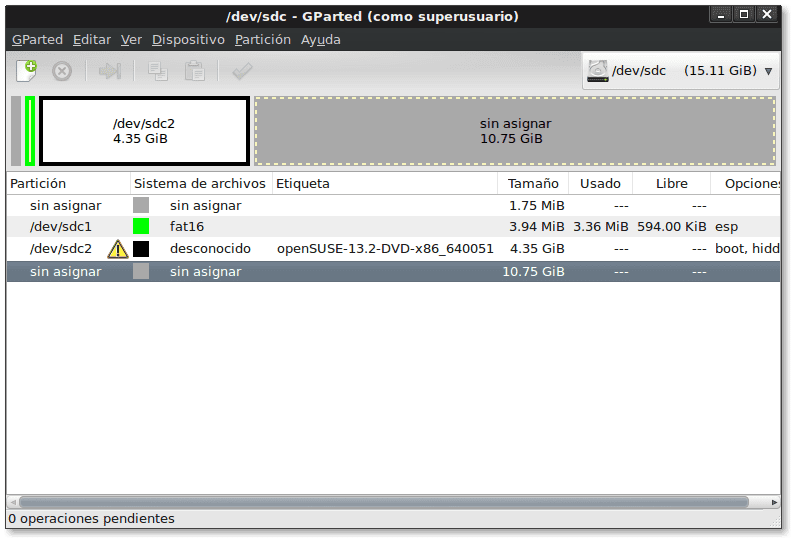
Quindi possiamo creare una o più partizioni nello spazio «Non assegnato»Con il file system che vogliamo e le dimensioni che vogliamo. In questo modo, la memoria ci servirà per archiviare firmware, driver e informazioni generali, nonché per installare da essa il sistema operativo di nostra scelta su qualsiasi computer che non disponga di lettori CD o DVD,
Creiamo una partizione come mostra l'immagine seguente: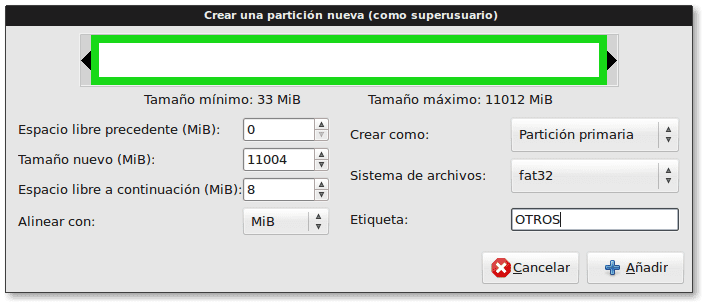
Dopo aver applicato le modifiche, apparirà come segue:
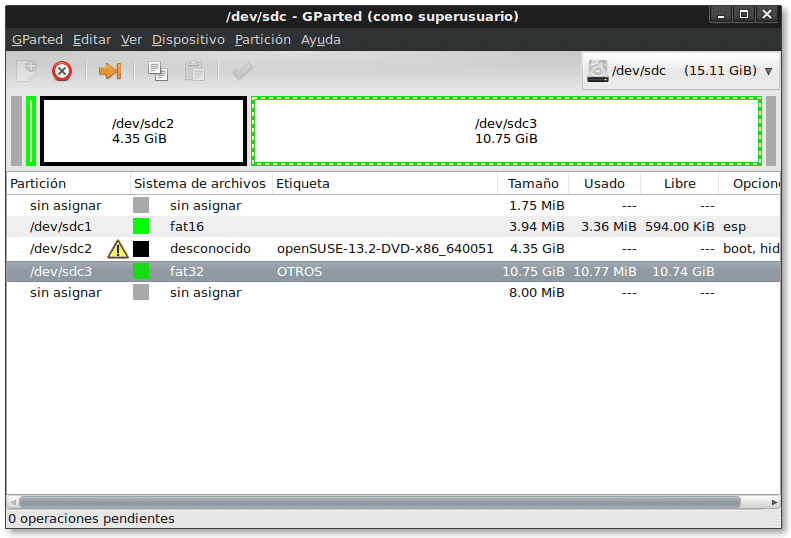
E gente, riavvia il sistema, solo per testare, e seleziona USB boot e guarda.
Alla prossima avventura!
L'ho sempre fatto così:
dd if = ~ / Linux.iso di = / dev / sdb
Federico, ottimo il trucco di partizionare una memoria USB di grande capacità per lasciare la tua prima partizione per l'avvio da LiveCD e la seconda partizione per le informazioni che desideri e quest'ultima è l'unica che sarà vista da un File-Manager .
I consigli di Felipetiza, Debian moderna e openSUSE raccomandano il metodo descritto, anche se so che può essere fatto con il comando dd. Se per te funziona, continua così. 😉
Wong, grazie mille per i tuoi tempestivi commenti! Verissimo che con questo metodo si ottiene una memoria multiuso.
Interessante. Generalmente ho due unità flash per questo. Uno per la memoria e un altro da utilizzare come avvio.
All'inizio non si capisce cosa fa con il montaggio e lo smontaggio, e se useremo "gparted", vale anche la pena usare "gnome-disk" per scrivere immagini ISO su chiavette USB, specialmente se sono immagini con avvio UEFI, che a volte non lo fa basta copiarli.